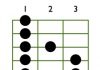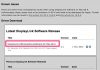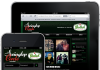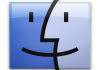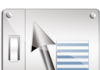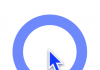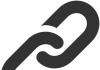たまに行うOnyxによるMacのメンテナンス中に
Macの起動ボリューム”Macintosh HD”のエラーが発見されました
このようなエラーは使用環境にもよりますが、私の場合
1年に1回〜2回ほど見受けられます。
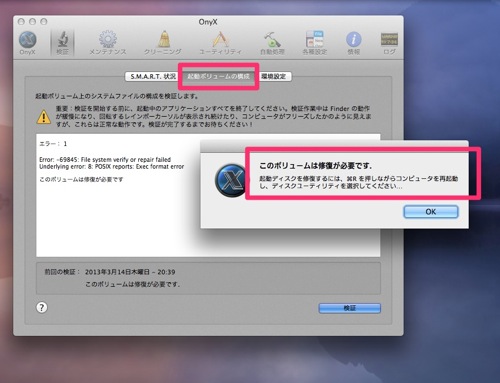
ただ、起動ボリュームエラーが発見されたとしても
修復はカンタンなので、心配の必要はありません。
今回は、起動ディスクの修復法をご紹介します。
アプリケーションフォルダ→ユーティリティ→ディスクユーティリティ.appを起動
”Macintosh HD”をクリック→【ディスクを検証】
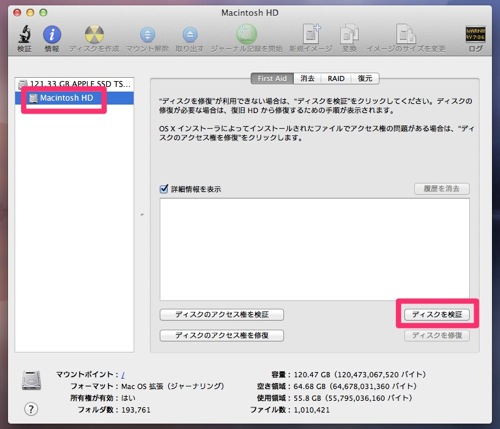
【ディスクを検証】を選択
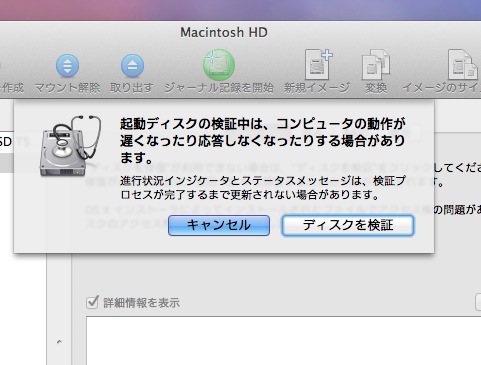
ディスクの検証結果に赤い文字で色々とエラーが表示されてます。
・孤立したブロックがあるため、ボリュームビットマップに若干の修復が必要です。
・ボリュームのフリーブロックカウントが正しくありません
・ボリューム”Macintosh HD”が壊れています。修復する必要があります。
・エラー:このディスクは”Recovery HD”を・・・ディスクユーティリティを選択します。
このような表示がでたら下記手順で修復を行いましょう
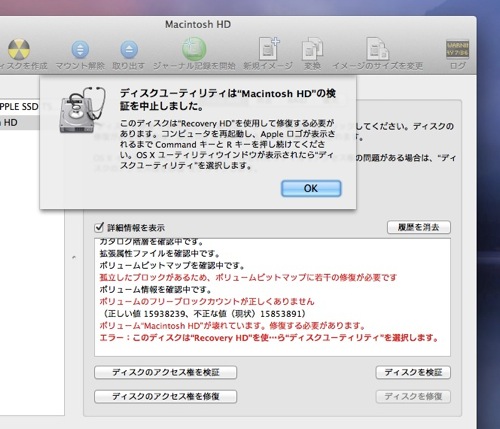
Macを再起動させます。
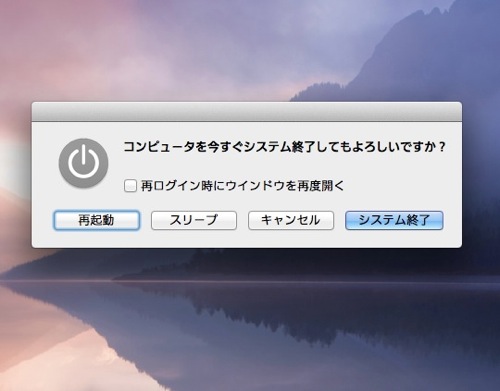
リンゴのマークが表示されたら【Command+R】を押し続けます。
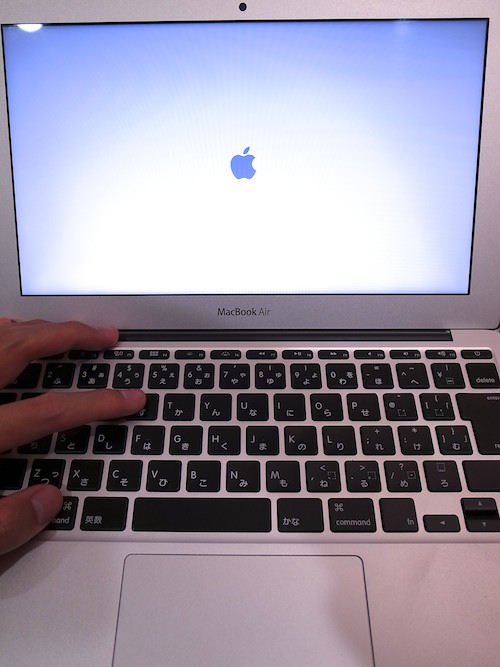
起動オプションメニューが立ち上がります。
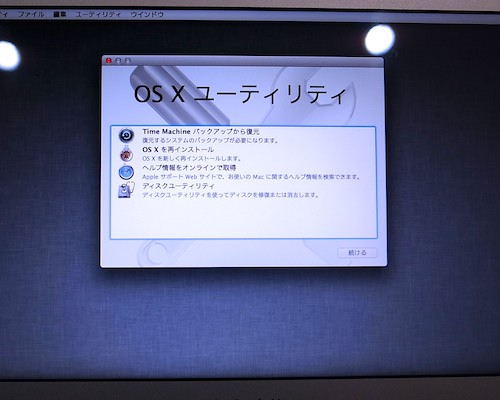
OS Xユーティリティから【ディスクユーティリティ】を選択
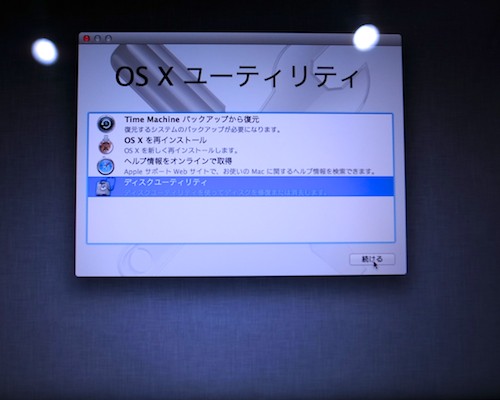
左カラムメニューからMacintosh HDを選択
ディスクを修復をクリック
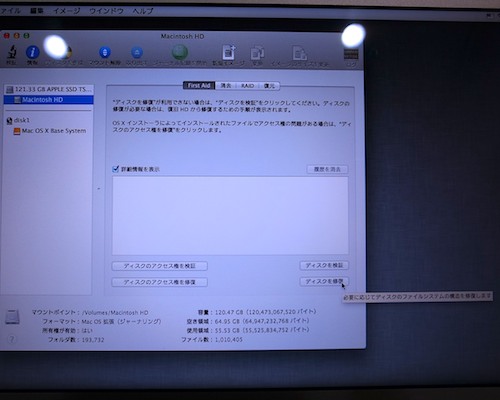
検証中に赤い文字で【ボリュームのフリーブロックカウントが正しくありません】
と表示されてます。これがエラー箇所らしいです。
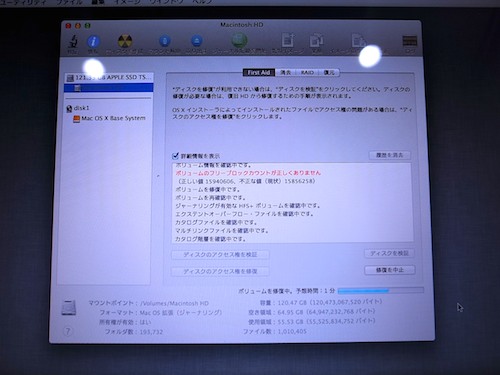
修復が完了すると【Macintosh HDの修復が完了しました。】
と表示されます。これでOK!

左上のリンゴマークから再起動を選択
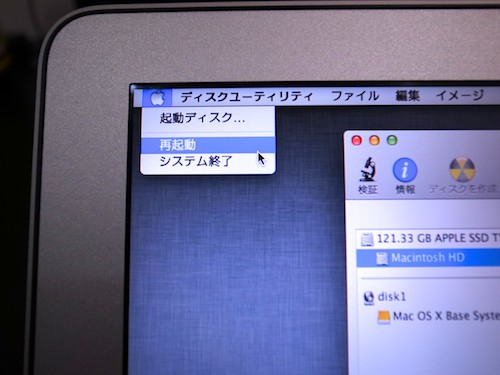
以上で、MacのHDDの修復は完了です。
修復をしなくてもMacの使用は可能ですが
何らかのトラブルになるまえに修復しておいたほうが安心です。